Cómo ripear (copiar) un CD en MP3 con el WINAMP
Este tutorial fue elaborado utilizando la versión 5.33 del WINAMP, en el título especifico la palabra ripear que es un anglisismo toado de la palabra ripper que es la denominación técnica de este proceso, especifíco esto, porque en otro tutorial estaremos explicando cómo convertir de un formato digital a otro y como bajar la calidad de un fichero, cada uno de estos procesos difieren en su esencia.
Ripear es el proceso de copiar los datos de audio y vídeo de un dispositivo multimedia, (como un CD, DVD, o HD DVD), a un disco duro. Mientras el dispositivo original es típicamente digital, también puede denominarse «ripear» a la extracción de medios analógicos, como un vídeo VHS, o un vinilo. Para ahorrar espacio de almacenamiento, la información copiada suele codificarse en un formato comprimido, como MP3, WMA, FLAC o Ogg vorbis para audio, MPEG-2, MPEG-4, DivX, Xvid o Ogg Theora para vídeo. para una mayor información leer el siguiente articulo sobre este proceso en Wikipedia
Queria aclarar esto, pues aunque mucha gente le llama copiar, en realidad es algo diferente copiar que ripear, pues mucha, pero mucha gente cree que para copiar un CD a la PC sólo necesitan ir al Explorer y arrastar los ficheros que muestran los CD de Audio a una carpeta, y con eso no logran hacer nada, tan sólo crear accesos directos a cada pista del CD. Muchas veces he visto esto y he escuchado decir, «pero si yo copié el disco, revisa para que veas» y es que el procedimiento correcto para «copiar» un CD de Audio a la PC es el ripping y eso sólo se logra con programas especializados en tales funciones.
Elijo explicar esta técnica con el WINAMP, porque es uno de los reproductores mas extendidos en uso que conozco, porque es rápido, confiable y brinda excelente calidad de sonido y consume muy pocos recursos en la PC, o sea «no pone la máquina lenta» como dicen muchos por ahí. Además soy de la opnión que no debemos llenar nuestra PC de programas innecesarios sin antes conocer las potencialidades de los programas que tenemos instalados. El WINAMP permite reproducir, copiar, convertir, organizar, renombrar y grabar nuestra música a un CD, si tienes internet puedes conectar a una inmensa cantidad de emisoras radiales, ver TV online, acceder a los PODCAST, manejar reproductores MP3, iPod y mucho más… muchas opciones en 1 sólo software. y lo mejor de todo pequeñito, poco espacio en disco duro.
Herramientas necesarias: WINAMP y el CD que deseamos copiar

Si no lo tienes puedes descargar la última versión desde su página oficial http://www.winamp.com
PASO 1
Una vez instalado el programa lo ejecutamos, cuando esté abierto, presionen las teclas ALT + L y se mostrará el WINAMP LIBRARY es aquí donde encontraremos las herramientas para copiar y organizar nuestra música

Inserta el CD que deseas convertir en tu Unidad de Discos espera que cargue
PASO 2
En la ventana del WINAMP LIBRARY elige la unidad que contiene el disco que deseas copiar y haz clic derecho sobre ella, elige CD ripping preferences, se te mostrará una pantalla igual a la imagen siguiente.
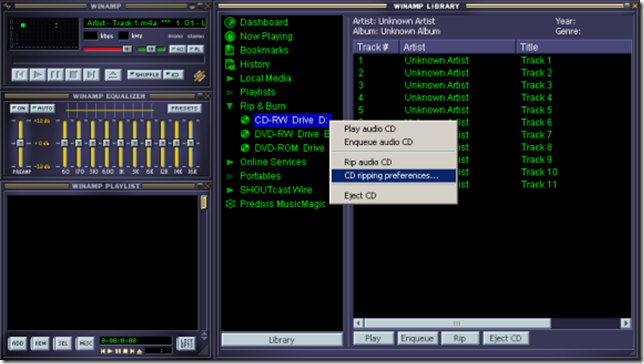
En esta ventana vamos a elegir las opciones que deseamos para copiar nuestro CD, como son, tipo de formato, calidad del sonido, lugar a donde lo copiaremos, organizacion de los títulos y otras más.
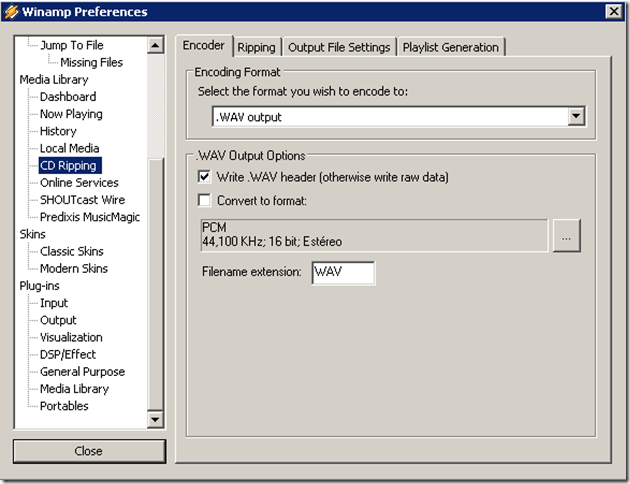
PASO 3
En la ventana bajo la pestaña Encoder vemos un espacio que dice Encoding format que quiere decir Formato de codificación, con un menú desplegable debajo, haz clic en la flecha y tal como muestra la imagen elige MP3 Encoder v1.32 (Quizás si estas usando otra versión del WINAMP el número de la version del MP3 Encoder sea superior o inferior, no importa los pasos son los mismos), aquí estamos eligiendo el formato en el cual quedará nuestro CD una vez convertido, elegimos MP3 porque es el más universal de los formatos comprimidos de audio, aunque hay otros para mi entender mejores y que ocupan menos espacio, pero el MP3 es el más extendido en su uso y con mayor gama de equipos que lo pueden reproducir, es compatible con casi un 100% de los equipos de reproducción de audio que salen hoy al mercado.

Una vez elegido el codificador MP3 nos aparece un cuadro nuevo para elegir las opciones de la coficación, es decir, la calidad que tendrá el fichero MP3 finalmente. Para no complicar este tutorial con explicaciones técnicas. Elijan la configuración más general, en el Menú desplegable Quality que quiere decir Calidad hay multiples opciones predeterminadas de calidad, la más general de todas es la que dice Normal, elijan esa y fin de la historia.
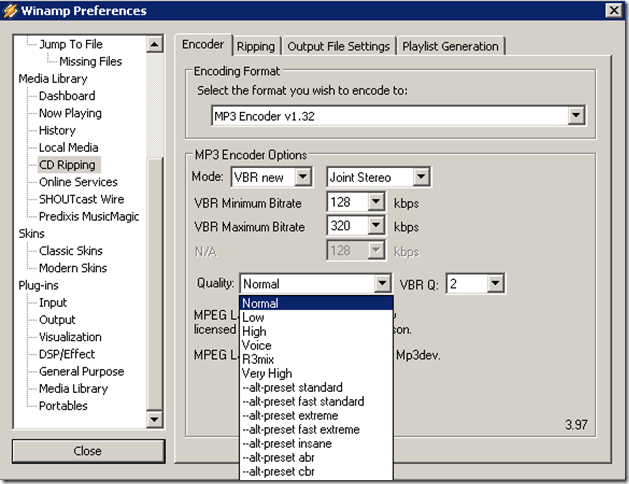
Dejamos todos los demás valores tal y como aparecen de manera predeterminada.
PASO 4
Ahora hacemos clic en la pestaña Output File Settings, encontraremos un cuadro con la especificación Output Filenames y un texto que dice Specify the destination folder for ripped tracks y un espacio debajo que por defecto viene con C:\My Music, que quiere decir todo esto, aquí especificaremos donde queremos que se graben nuestros ficheros MP3.
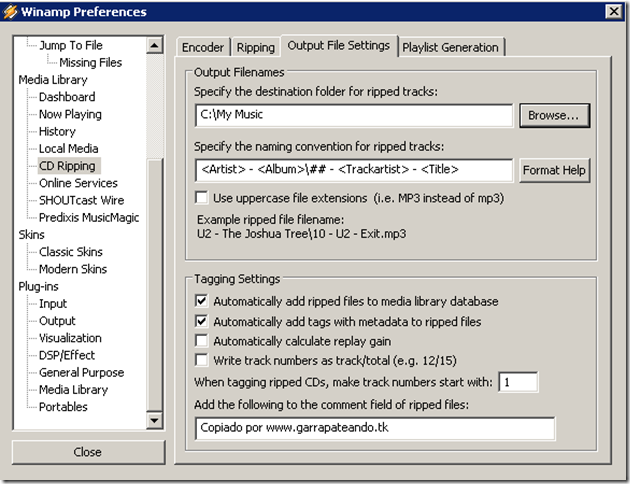
Recomiendo dejar todo como está pero si por un problema de organización quieres que se copien directamente a tu almacén de música o a una memoria u otro dispositivo sólo tienes que especificar la ruta haciendo clic en el botón Browse y eligiendo una carpeta diferente para copiar los ficheros ripeados.
Debajo viene otra opcion que dice Specify the naming convention for ripped tracks: no es otra cosa que especificar las convenciones para nombrar las pistas y la carpeta donde se almacenaran, les recomiendo dejarlo como está. Este proceso define los nombres automaticos que tendran los ficheros y las carpetas de almacenamiento. pueden dejar todo lo demas tal y como viene predeterminado por el WINAMP.
La próxima pestana es la Playlist Generation, es donde podemos definir la opciones para general listas de reproccion de los ficheros que vamos a copiar, en lo particular nunca las genero, pero hay quienes si las usan, pueden dejar las opciones tal y como están.

Ahora ya estamos listos para el proximo paso. hagan clic en el boton Close que se encuentra debajo a la izquierda.
PASO 5
De regreso a la ventana del WINAMP LIBRARY, procedemos a nombrar el disco y sus pistas, para que cuando nuestro CD se copia quede organizado y nombrado, asi podremos luego saber que canción es cada fcihero copiado, odio ver como mucha gente tiene toda su coleccion de música sin nombrar, por tomarse 3 minutos en poner los nombres a las istas que copian. luego quieres buscar una canción y nunca la encuetras a no ser que escuches todas las canciones una tras otra, pues todas las pistas tienen el mismo nombre… track 01, track 02, pista 01, pista 02, ect.
Nombrar es muy fácil solo haz clic derecho sobre cualquier cancion del CD y elige Edit CD Info, o seleciona una pista y presiona las teclas ALT + 3, con eso lograras sacar la ventana de edicion para nombrar el disco y las pistas. Lo demás es muy intuitivo, rellena todos los campos y cuando termines haz clic en Save.
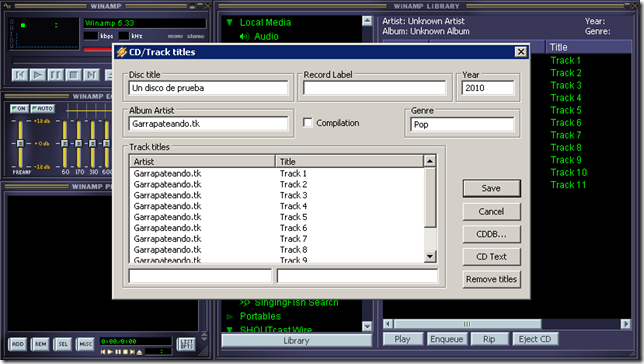
PASO 6
Ahora verás todas las pistas del CD con sus nombres y su título de Albúm e interpretes,

En este punto ya estás listo para ripear tu disco, sólo queda que hagas clic en el botón Rip y selecciones Rip all tracks… el tiempo de copia se mostrará encima de la lista de pistas el promedio para un CD de 12 pistas es de 7 a 8 min la copia y el tamaño final de los ficheros es de 60 a 70 MB de espacio ocupado en nuestro disco duro.
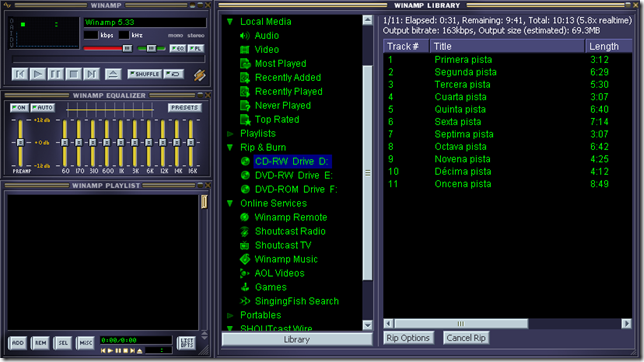
Para los que piensan que se demora mucho, recuerden cuando tenian que esperar 60 o 90 minutos para grabar un cassette, y para no entrar en detalles la calidad es incomparable.
Cuando termine la copia encontrarán sus ficheros en C:\My Music y los que modificaron la ruta los encontrarán en la carpeta que definieron en el PASO 4.

Si te ha sido útil este Tutorial por favor muestranos tu agradecimiento con tus comentarios.
Muchas gracias,
ya lo imprimi, me va a ser de mucha ayuda,
gracias por tomarte la molestia de hacer una explicacion tan completa.
mi nombre es Raul Vazquez,
Soy adulto mayor, pensionado; utilizo actualmente MediaMonkey 3.1 Gold para ordenar con los mayores datos posibles mi pequeña colección de música. Me interesa cambiar a Winamp Pro si lo consigo en español con tutorial en español por supuesto. Por eso imprimí su magnífico tutorial para ripear CD con Winamp y trasladar mi música a dicho programa, pero me da mucho miedo comprarlo por Internet por los virus que abundan y el paquete original físico no sé donde puedo adquirilo. Quisiera sus valiosos y elevados conocimientos para orientarme. Mil gracias.
Excelente, gracias. Sólo pude convertir a .wav ya que para mp3 me pedía comprar la versión Pro. Aún así sirvió.
Excelente!!!!
Wow, incredible weblog format! How long have you been blogging for?
you make blogging look easy. The overall look of your website is excellent, let alone the content!
Hello there! Do you use Twitter? I’d like to follow you if that would be ok. I’m definitely enjoying your blog and look forward
to new posts.
Hi, I do believe this is a great site. I stumbledupon it 😉 I
am going to come back once again since I book-marked it.
Money and freedom is the best way to change, may you be rich and continue to help
others.
Muy buen post 🙂 gracias por la información 🙂
Bendiciones…
Hi! I could have sworn I’ve been to this blog before but after checking through some of the post I realized it’s
new to me. Nonetheless, I’m definitely delighted I found it and I’ll be bookmarking and checking back frequently!
Buenisimo el tutorial. Siempre quise extraer CDs en MP3 con el Winamp, pero no sabia como hacerlo. Excelente!!!
¡Vaya!, excelente explicación. Gracias por tomarse el tiempo.
excelente el tutorial las nuevas versiones del winamp e detectan el nombre del autor y titulo de la cancion en automatico
Pues sí, está genial la explicación, pero en mi caso, al llegar al paso de seleccionar el formato en que quieres que se guarden tus archivos, la opción mp3 me pide comprar winamp pro, y si no no me deja. Y en cuanto a editar los nombres de las pistas, veo que por suerte, se carga automáticamente si tienes conexión internet.
En cualquier caso, la explicación es clarísima, y se agradece un montón.
Un saludo a todos,
Mil gracias, muy buen tutorial, me fue de gran utilidad!!!
Capo!, muchas gracias por tu aporte, hace años que uso winamp y ripeaba con el plugin de salida porque no sabía de esta función del programa, saludos.
EXCELENTE PROGRAMA Y TUTORIAL MUNCHAS GRACIAS AHORITA LO DESCARGO SUERTE
Me sirvio muchisimo, gracias que buen tuto
muchimas gracias por este tuto, eres un genio.